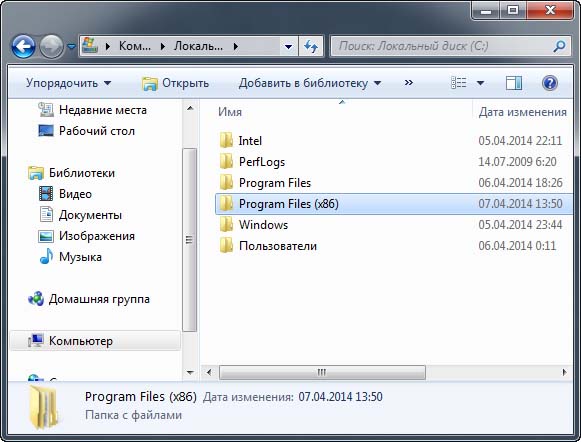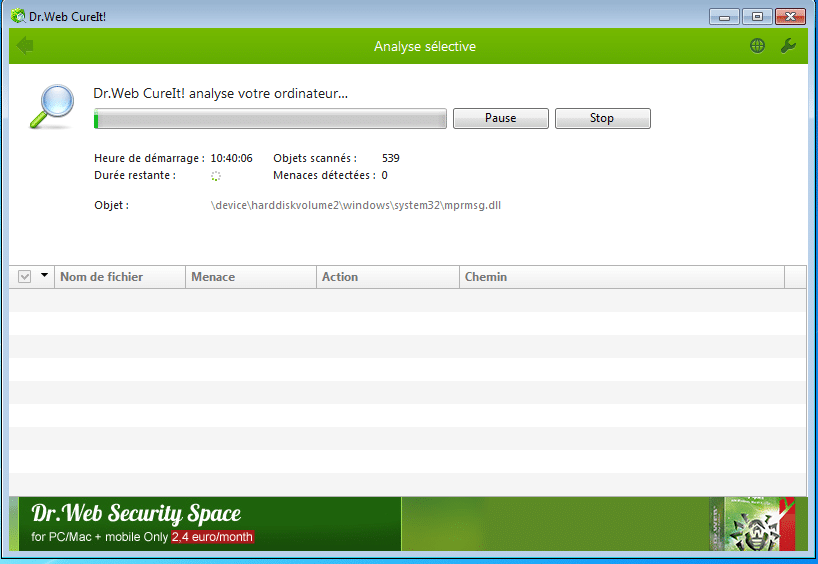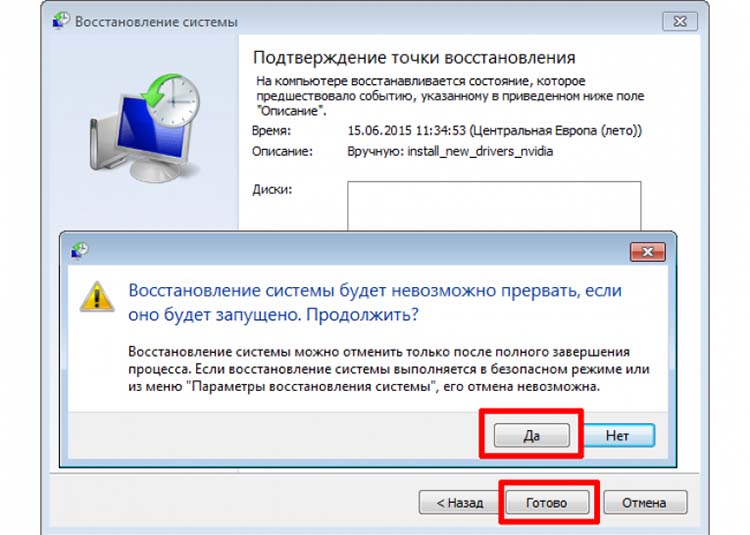С каждым годом программное обеспечение усовершенствуется. Добавляются новые технологии, особенно это касается компьютерных видеокарт. Некоторые могут неправильно работать, в связи с плохой совместимостью с операционной системой Windows. Пользователи часто замечают странный процесс в диспетчере задач, который грузит процессор — Auepuf.exe. Что это и как его отключить или исправить, читайте далее в статье.
При работе графической карты AMD от компании Radeon запускается несколько процессов, которые контролируют и помогают работе видеокарте. Один из них уже нам знакомый Auepuf.exe. Он отвечает за сбор информации о сбоях видеоадаптера, нестабильной работе и так далее. Когда эта информация будет собрана, она отправляется на сервер компании для детального изучения. Такая тактика используется многими разработчиками программного обеспечения и модулей компьютера. Эти сведения помогают избежать критических ошибок в дальнейших разработках.
Этот процесс появился вместе с недавними обновлениями ПО от AMD. По сути он не играет большой роли в работе видеокарты и может быть остановлен пользователем без особых последствий. Проще говоря — если мы остановим этот процесс, компьютер не пострадает и продолжит работать.
Подобные процессы есть у Windows. Наверняка вы сталкивались со сбоем игры, программы или интернет-браузера, когда система вам сообщала о проблеме и предлагала несколько вариантов ее решения — закрыть, подождать или отправить отчет на сервер Microsoft.
Рекомендуем: Ошибка при применении параметров безопасности отказано в доступе
Останавливаем процесс Auepuf.exe
Если процесс Auepuf.exe грузит процессор компьютера, но вы не знаете, как его отключить, сейчас ниже для вас будет предоставлена инструкция с детальным описанием. Скорее всего вы самостоятельно дали разрешение на его запуск. Это происходит, когда вы подтверждаете соглашения о использовании программного обеспечения. В нем был пункт об этом процессе, но ведь подобные соглашения никто не читает. И уж тем более из-за этого пункта вы бы не стали отказываться от установки драйверов для видеокарты.
Отключить процесс можно несколькими способами. Один из них заключается в настройке самой программы или драйвера AMD.
- Запустите программу. Найти ее обычно можно на панели задач внизу экрана, там, где отображаются скрытые значки. Для этого нужно нажать на маленькую стрелочку.
- В запущенной программе нажмите «Настройки».
- Здесь найдите такой пункт «Участвовать в программе по улучшению ПО».
- Может появиться предупреждающее окно, его нужно закрыть (проигнорировать) и подтвердить выполненные настройки.
Иногда в программе нет такого пункта. В этом случае вам нужно:
- открыть системный диск (обычно это C:\);
- затем откройте папку «Program Files (x86)»;
- найдите здесь папку «AMD», выберите «Performance Profile Client».
В последней папке будут находиться программы, вам нужно их удалить все. Для этого выберите каждую и нажмите клавишу DELETE. Удалять необходимо только программы, то есть файлы с расширением .exe.
Что делать, если видеокарта от другого производителя
Если вы не являетесь обладателем видеокарты от Radeon AMD, но видите, что Auepuf.exe грузит процессор и не знаете, как отключить его, это значит, что компьютер заражен вирусом. Вредоносное ПО после попадания в файловую систему компьютера могут принимать вид любой программы, а также запускать процессы от ее имени. Таким образом в диспетчере задач вы будете видеть запущенный процесс видеокарты, а на самом деле это скрытый вирус или майнер. Что же делать в этом случае?
Для решения проблемы с вирусами отлично подойдут специальные утилиты для сканирования — Dr.Web CureIt!, Kaspersky Virus Removal Tool, AdwCleaner. Подойдет любая, возможно у вас есть другие испробованные программы — пользуйтесь ими. Главное сделать тщательную проверку всей системы и удалить все, что найдет антивирус. Перед началом проверки закройте все программы и окна, во время процесса сканирования не используйте браузер и прочие программы, это может помешать сканированию.
После проверки перезагрузите свой компьютер и проверьте наличие вредоносного процесса. Запустите несколько приложений, обычно майнеры не работают, пока компьютер находится на простое. Эти умные программы будут работать только с параллельно запущенными приложениями, чтобы не вызывать подозрений со стороны пользователя. Если вирус Auepuf.exe все равно появляется и грузит процессор, то придется попытаться восстановить систему при помощи сохраненных точек восстановления.
Восстановление системы
Вы можете попытаться восстановить систему к предыдущей рабочей версии. Если вы хотите сделать это без потери файлов, у вас должны быть специальные точки восстановления. В более поздних версиях Windows такие точки могут быть созданы системой автоматически при загрузке обновлений. Проверим наличие таких точек на компьютере.
- Для этого нажмите кнопку «Пуск» и впишите в поисковой строке слово «Восстановление».
- Выберите этот пункт из результатов.
- Выберите «Восстановить систему».
- Откроется мастер, где будут отображены имеющиеся на компьютере точки восстановления. Если вам подходит она (по дате создания) — начните восстановление. Все ваши файлы останутся нетронутыми.
Вы можете нажать пункт «Поиск затрагиваемых программ», который отобразит список программ, которые могут не работать после восстановления. Если точек для восстановления системы нет, вам нужно будет восстановить с потерей данных или полностью переустановить Windows. Можно попробовать еще восстановить работоспособность компьютера при помощи загрузочного диска.
- Для этого вставьте диск в привод.
- Затем в BIOS необходимо поставить в приоритетах CD-диск на первое место при загрузке, как при переустановке ОС.
- Запустите загрузочный диск и после установки временных файлов перед вами появится окно с предложенными пунктами — установить Windows, восстановления и прочие. Выберите «Восстановление» и следуйте дальнейшим указаниям системы.
После восстановления и возврата настроек проверьте, грузит ли процессор Auepuf.exe.
Summary
Article Name
Auepuf.exe грузит процессор — что это, как отключить или удалить
Description
С каждым годом программное обеспечение усовершенствуется. Добавляются новые технологии, особенно это касается компьютерных видеокарт. Некоторые могут неправильно работать, в связи с плохой совместимостью с операционной системой Windows. Пользователи часто замечают странный процесс в диспетчере задач, который грузит процессор — Auepuf.exe. Что это и как его отключить или исправить, читайте далее в статье.
Author
Publisher Name
Игорь
Publisher Logo
Современные комплектующие для ПК и ноутбуков оснащены продуктивными утилитами контроля состояния работы Windows. Это помогает разработчикам в получении актуальной информации по работе продукта, совершенствуя его при помощи важных обновлений.
Данный материал рассмотрит популярную проблему некоторых пользователей, а именно ситуацию, когда Auepuf.exe грузит процессор – что это и как отключить процесс?
Содержание
- Что это за приложение?
- Как это убрать?
- Решаем проблему на старте использования
- Способ посложнее
- Auepuf.exe грузит процессор – у меня не AMD
Что это за приложение?
AUEPUF.exe – процесс драйвера AMD, входящий в список исполнительных параметров продукта компании Radeon Software Adrenalin. Для некоторых пользователей данное определение звучит незнакомо, стоит пояснить простым языком.
По факту, Auepuf является сборщиком информации о происходящих сбоях в работе AMD (железа, утилит), неожиданных отключениях некоторых процессов.
Процесс появился сравнительно недавно, став продвинутой версией предыдущих попыток разработчиков получать информацию о багах в режиме реального времени. Если вам сложно понять, о чём идёт речь, вспомните обычное окно Windows, предупреждающее вас об ошибке в работе игры, приложения, браузера.
Текст уведомления звучит примерно так: «Программа не отвечает, закрыть/ожидать отклика/искать решения в интернете». При выборе последнего варианта, после возобновления/окончания работы программы, в Windows отправляются данные о случившемся сбое.
Такие же функции выполняются и Auepuf.exe, правда без назойливого окна, больше распространяется на микросбои, проседания в производительности. По словам продвинутых пользователей, такой выход из положения является довольно успешным для AMD, особенно в плане продуктивности работы над обновлениями.
Регистрация каждой ошибки в купе с анализом данных специальной системой приводят к быстрому исправлению недочётов в работе драйверов.
Однако, есть и обратная сторона медали – потери производительности посредством запуска такого «аналитика системы». Особенно разницу чувствуют геймеры, наблюдая перегревы устройства, просадки FPS, страдая от долгой загрузки любимых игр.
В среднем, процесс обработки информации занимает до 30% ЦП, становясь чуть ли не самым «прожорливым» средством обратной связи «продукт – разработчики» из списка популярных.
Как это убрать?
Каждый хочет выжать максимум из своего процессора, правда идти из-за этого на постоянные ущемления, неудобства – совсем другая история. Поэтому, находя причину проседаний производительности, некоторые пользователи мчатся в поисковик за способами её отключения.
Тут и наступает момент истины – информации действительно немного, отличить сарказм юмористов от правды становится задачкой со звёздочкой. Правда, их предвзятость можно легко объяснить, ведь вы сами согласились на предустановку Auepuf.exe.
Решаем проблему на старте использования
Не каждый читает пользовательские соглашения, досконально изучает каждый байт загружаемой разработчиками информации. В данном случае именно это становится главной ошибкой.
Видели похожее окно, правда? Да, это установщик драйверов для AMD, а галочка снизу – ваше разрешение отслеживать состояние продукта, отсылать информацию на соответствующие сервера.
Первый способ, как убрать Auepuf.exe – НЕ СТАВИТЬ такую галочку, переустанавливая драйвера. В большинстве случаев это помогает, при неизменности ситуации – двигаемся ко второму способу.
Способ посложнее
Для реализации второго варианта следует зайти на диск C , пройти по следующему пути:
- Program Files.
- AMD.
- PPC.
Здесь удаляем все программы (кроме папок), тем самым избавляясь от побочных продуктов компании.
Если боитесь удалить лишнее – заходим в клиент AMD Radeon, ищем в настройках пункт «Участвовать в улучшении продукта». Снимаем все галочки, радуемся полноценной производительности!
Auepuf.exe грузит процессор – у меня не AMD
Появление процесса Auepuf без использования продукции AMD – тревожный звоночек от системы. Дело в том, что под подобные системные процессы могут маскироваться вирусы/майнеры, использующие мощность ПК для нужд мошенников, хакеров.
В таком случае, варианта всего два:
- Скачиваем хороший антивирус – для бесплатного анализа система подойдёт Dr.Web, Kaspersky.
Включаем глубокую проверку системы (может занять до нескольких часов), после чего удаляем все подозрительные файлы с компьютера. - Сносим Windows, полностью переустанавливаем ПО на компьютере, заранее перенеся важные файлы на накопитель.
Важно – некоторые антивирусы могут идентифицировать Auepuf.exe как вирус на системе, работающей с AMD. В данном случае НЕ УДАЛЯЕМ процесс!
Надеемся, данная статья разрешила ситуацию с тем, что Auepuf.exe грузит процессор, ответив на главные вопросы – что это, как отключить. Будьте внимательны при установке официального софта, в нём тоже есть подводные камни!
Что такое Auepuf.exe, это процесс драйвера AMD Radeon вашей видео карты. Часто данный процесс грузит операционную систему под управлением Windows.
Auepuf.exe выполняет задачу мониторинга состояния работы драйвера и отправку данных на сервера разработчика, в вашем случае это разработчики драйвера видеокарты AMD Radeon.
Как отключить Auepuf.exe также мониторинг и отправку данных и избавить свой ПК от тормозов:
1. Запускаем панель управления AMD Radeon Settings
2. Делее в нижнем меню панели управления кликаем на — Настройки
3. Находим функцию — Программа взаимодействия
4. Кликаем на нее и выбираем — Отказ от участия
После проделанных манипуляций, процесс Auepuf.exe не должен вас беспокоить и грузить вашу операционную систему Windows.
Если же у вас в ПК нет продуктов от AMD а процесс Auepuf.exe присутствует, советую вам проверить вашу систему на вирусы.

Важные моменты:
- Данный сбор необходим для исправления багов ПО в будущих версиях драйверов.
- Компонент не собирает личную/конфиденциальную информацию.
- Информация собирается, а также отправляется в скрытом режиме, если этому не препятствует антивирус (точнее компонент фаервола).
РЕКЛАМА
Однако процесс AUEPUF.exe может вызывать проблемы:
- Чрезмерное использование ресурсов системы, из-за чего могут появляться подтормаживания, снижаться показатель ФПС в играх.
- Использовать активно Интернет-соединение, отправляя данные, что тоже приводит к загрузке процессора.
Поэтому некоторые пользователи ищут способ отключить данный модуль.
AUEPUF.exe — как отключить? Первое — при установке драйвера не ставить данную галочку:
Второй способ — снимаем галочку в программе:
Третий способ — принудительный:
- Находим процесс в диспетчере задач.
- Нажимаем правой кнопкой > открыть расположение.
- Завершаем работу процесса.
- Выделенный файл в открытой папке — переименовываем, например просто добавив символ нижнего пробела — AUEPUF.exe_
Перед данной процедурой рекомендуется создать точку восстановления!
Удачи.
Если вы заметили в списке процессов своего компьютера необычное имя — Auepuf.exe, то, скорее всего, задавались вопросом о его происхождении и назначении. В этой статье мы расскажем вам все подробности о процессе Auepuf.exe в операционной системе Windows 7.
Автономная исполняемая программа Auepuf.exe является частью операционной системы Windows 7. Ее основное назначение — обеспечение правильной работы некоторых системных функций и приложений. Auepuf.exe принадлежит к категории фоновых процессов, то есть работает на заднем плане, обеспечивая необходимые функции, но не представляя для пользователя какого-либо непосредственного взаимодействия.
Хотя процесс Auepuf.exe обычно является частью основного функционала Windows 7, его наличие также может быть связано с установленным на компьютере вредоносным программным обеспечением. Вредоносные программы могут маскироваться под имя Auepuf.exe, чтобы скрыть свою активность от пользователя и обеспечить себе возможность незаметно работать в системе.
Важно отметить, что если вы не устанавливали какое-либо программное обеспечение, связанное с процессом Auepuf.exe, и считаете, что это имя может быть связано с вредоносной деятельностью, рекомендуется проверить систему на наличие вирусов и вредоносных программ, используя надежный антивирусный программный продукт.
В целом, Auepuf.exe — это необходимый наряду с другими системными процессами компонент операционной системы Windows 7. Однако, если у вас возникли сомнения относительно подлинности этого процесса или вы заметили неправильное поведение системы, рекомендуется обратиться за помощью к опытному специалисту или использовать антивирусное ПО для более детального сканирования вашей системы на наличие угроз.
Содержание
- Auepuf.exe: процесс в Windows 7 — подробности и объяснение
- Раздел 1: Что такое Auepuf.exe и как он появляется в Windows 7
- Роль и функциональность процесса Auepuf.exe в системе Windows 7
Auepuf.exe: процесс в Windows 7 — подробности и объяснение
Одной из главных функций Auepuf.exe является запуск и работы некоторых приложений и программ, установленных на компьютере с Windows 7. Он помогает поддерживать работоспособность и стабильность системы, а также обеспечивает оптимальное использование ресурсов компьютера.
Обычно Auepuf.exe запускается автоматически при старте операционной системы и работает в фоновом режиме, без видимых окон или пользовательского взаимодействия. Он может потреблять ресурсы процессора и памяти компьютера, но обычно это не вызывает проблем или замедление работы системы.
Однако иногда Auepuf.exe может потреблять слишком много ресурсов компьютера, что может привести к замедлению работы системы. Это может произойти, например, если процесс выходит из строя или заражен вредоносным программным обеспечением.
Если вы обнаружили, что процесс Auepuf.exe потребляет слишком много ресурсов, рекомендуется проверить систему на наличие вредоносных программ с помощью антивирусного ПО. Если это не помогло, можно попробовать выключить процесс в диспетчере задач или обратиться к специалисту по поддержке компьютеров для дополнительной помощи.
| Свойство | Значение |
|---|---|
| Имя процесса | Auepuf.exe |
| Путь к файлу | C:\Windows\system32\Auepuf.exe |
| Размер файла | Размер файла может варьироваться в зависимости от версии Windows 7 и ее обновлений. |
| Поставщик | Microsoft Corporation |
В целом, Auepuf.exe — это незаменимая часть операционной системы Windows 7, которая обеспечивает работу приложений и программ, а также оптимальное использование ресурсов компьютера. Однако, если процесс вызывает проблемы или вызывает беспокойство, рекомендуется обратиться к специалисту для того, чтобы выяснить причину и принять необходимые меры.
Раздел 1: Что такое Auepuf.exe и как он появляется в Windows 7
Обычно Auepuf.exe находится в одном из системных каталогов Windows, таких как C:\Windows или C:\Windows\System32. Если этот файл находится в другом месте, возможно, это может быть признаком вредоносной активности.
Когда Auepuf.exe исполняется в системе, он может использовать некоторые системные ресурсы и процессорное время. В некоторых случаях это может привести к замедлению работы компьютера.
Если вы заметили наличие файла Auepuf.exe на своем компьютере и не уверены, откуда он появился, рекомендуется выполнить проверку на наличие вредоносных программ с помощью антивирусного программного обеспечения. Также вы можете проверить список установленных программ в системе и удалить любые подозрительные или ненужные программы.
| Важно знать: |
|---|
| Никогда не удаляйте или изменяйте файл Auepuf.exe, если вы не уверены, что это необходимо. |
Роль и функциональность процесса Auepuf.exe в системе Windows 7
Основная роль Auepuf.exe заключается в обеспечении безопасности и стабильности работы операционной системы. Этот процесс отвечает за множество задач, включая следующие:
| Обновление | Он отвечает за автоматическое обновление системных файлов, драйверов и программного обеспечения, а также за обновление базы данных антивирусной программы и остальных системных компонентов. |
| Защита от вредоносного ПО | Auepuf.exe сканирует все запущенные процессы и файлы на наличие вредоносного ПО, таких как вирусы, трояны и шпионское ПО. Он также отвечает за блокировку и удаление подозрительных файлов. |
| Управление ресурсами | При необходимости Auepuf.exe может приостановить или прекратить работу определенных процессов, которые потребляют большое количество ресурсов, таких как процессорное время, оперативная память и дисковое пространство. Это позволяет предотвратить перегрузку системы и повысить ее производительность. |
| Системные настройки | Этот процесс также отвечает за управление системными настройками, включая работу сетевых подключений, настройки безопасности и контроль доступа к файлам и папкам. |
Важно отметить, что Auepuf.exe является процессом системы, и его недостаток или повреждение может привести к непредсказуемым последствиям. Если вы обнаружили проблемы с этим процессом, рекомендуется обратиться к системному администратору или специалисту по поддержке Windows для получения помощи и дальнейших действий.